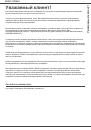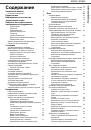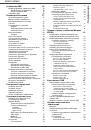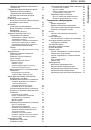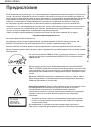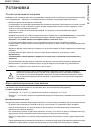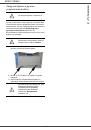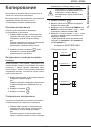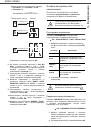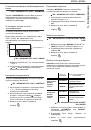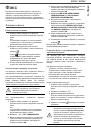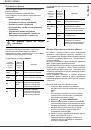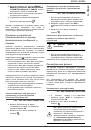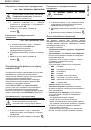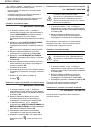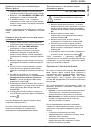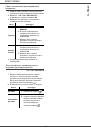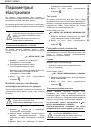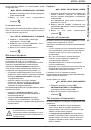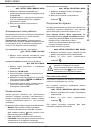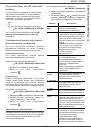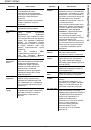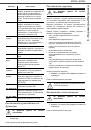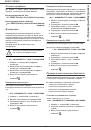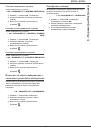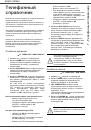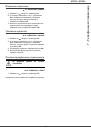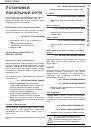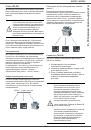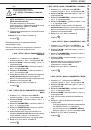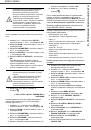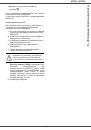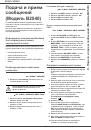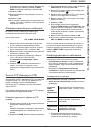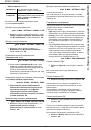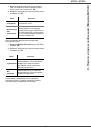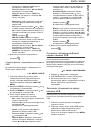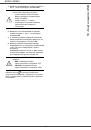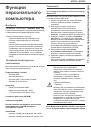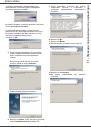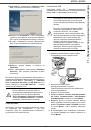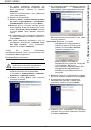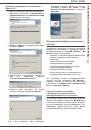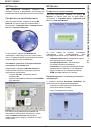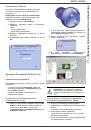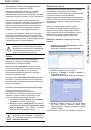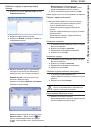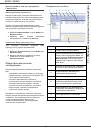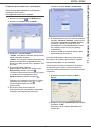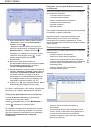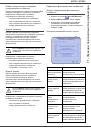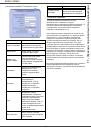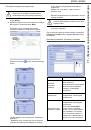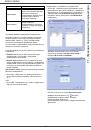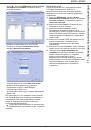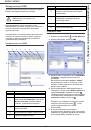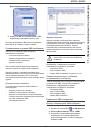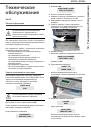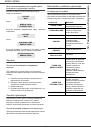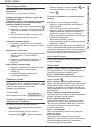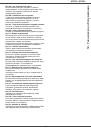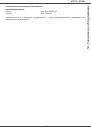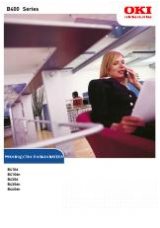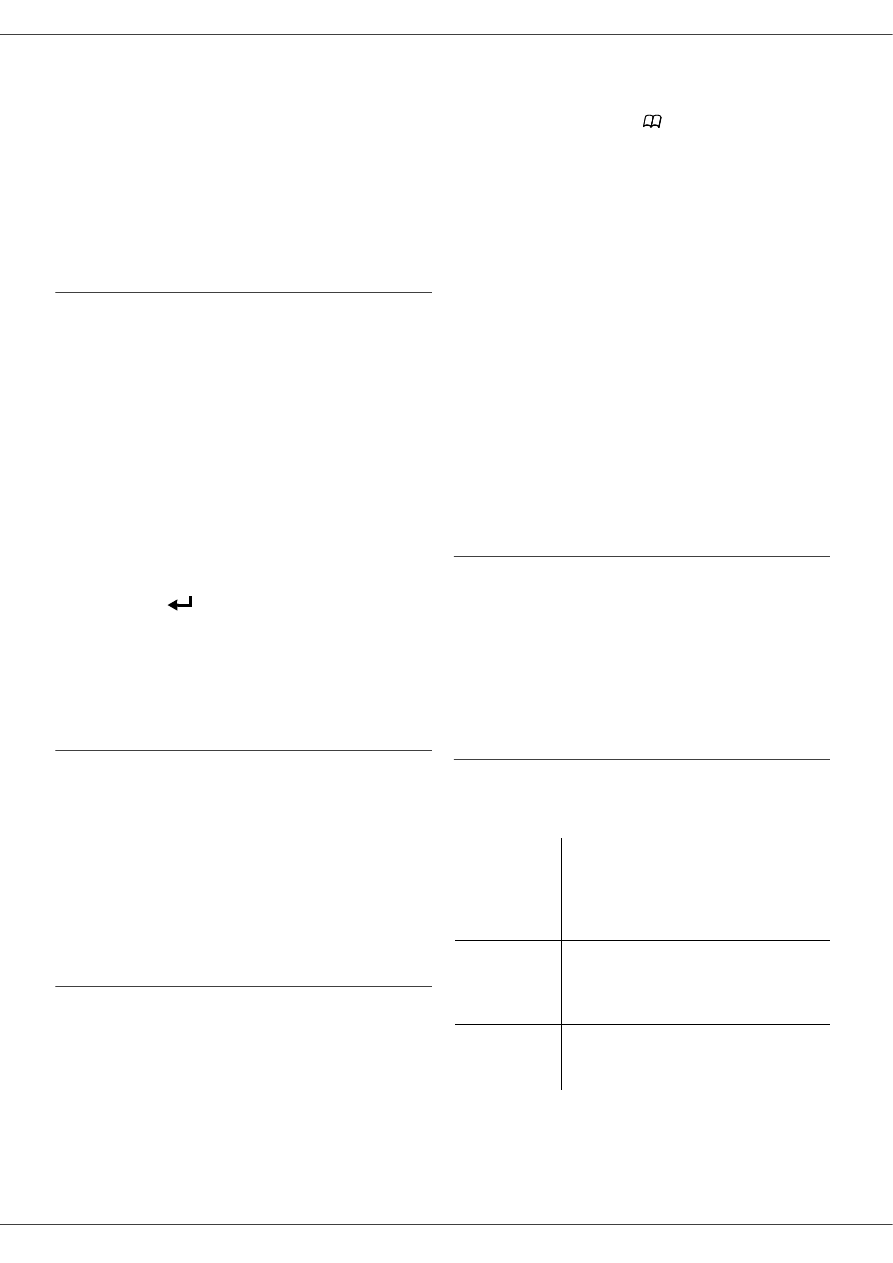
B2520 / B2540
- 44 -
анализировать
и
другие
страницы
.
Вложите
для
анализа
вторую
страницу
,
выбирите
NEXT
PAGE
(
следующая
страница
)
и
нажмите
OK
.
11
Нажмите
на
ОК
.
12
При
необходимости
отрегулируйте
контраст
и
резолюцию
.
13
Нажмите
на
ОК
.
14
Этот
документ
анализируется
и
размещается
в
памяти
.
Он
будет
отправлен
,
когда
устройство
подключено
к
сети
.
Отправка
текстовое
сообщение
Вы
можете
послать
набранную
клавиатурой
сообщение
на
электонный
почтовый
ящик
.
Доступ
через
меню
:
95 - E-MAIL /SEND E-MAIL
1
Введите
ваш
контактный
адрес
электронной
почты
и
выбирите
режим
набора
номера
.
2
Если
нужно
введите
адрес
контакта
,
который
будет
скопирован
в
(
СС
:)
и
нажмите
OK
.
3
Введите
заголовок
электронной
почты
(
макс
. 80
символов
)
и
нажмите
OK
.
4
Используя
буквенную
клавиатуру
наберите
текст
( 100
линий
по
80
символов
).
Для
перехода
на
следующую
строку
,
нажмите
.
5
Нажмите
OK
;
сообщение
записывается
в
память
.
Оно
будет
отправлено
,
когда
устройство
в
следующий
раз
будет
подключено
к
сети
.
Scan to FTP (
Сканируй
в
FTP)
Функция
Scan to FTP (
сканируй
в
FTP )
позоляет
вам
отправить
ваши
TIFF, JPEG
и
файлы
на
FTP
сервер
,
например
с
целью
архивирования
.
Для
входа
на
FTP
сервер
вы
должны
знать
имя
и
пароль
на
FTP.
При
отправке
файлов
машина
входит
на
FTP
сервер
с
определенными
параметрами
входа
.
Отправка
единичного
файла
на
FTP
сервер
1
Вставьте
ваш
документ
в
автозагрузчик
бумаги
копируемой
стороной
наружу
.
или
Поместите
документ
копируемой
стороной
вниз
в
оригиналодержатель
и
выравняйте
его
по
меткам
.
2
Нажмите
на
SCAN
.
Появится
экран
для
выбора
.
3
При
помощи
цифровых
кнопок
5
или
6
выбирите
SCAN-TO-FTP
,
а
затем
нажмите
OK
.
4
Введите
FTP
адрес
сервера
или
выбирите
его
из
списка
нажатием
.
5
Введите
имя
пользователя
FTP (
этого
нельзя
сделать
,
если
адрес
взят
из
списка
).
6
Введите
пароль
FTP (
он
ненужен
,
если
адрес
выбран
из
списка
).
7
Нажмите
на
OK
.
8
Для
отправки
черно
-
белого
документа
выбирите
B&W SCAN
или
COLOR SCAN
-
для
отправки
цветного
документа
,
затем
нажмите
ОК
(
эта
установка
может
быть
выполнена
в
любое
время
во
время
отправки
при
помощи
цветной
кнопки
).
9
Введите
имя
приложения
и
нажмите
OK
.
10
Если
нужно
,
измените
формат
приложения
на
или
IMAGE
и
нажмите
OK
.
Если
вы
начали
анализ
на
планшетном
сканере
,
то
устройство
позволит
вам
анализировать
и
другие
страницы
.
Вложите
для
анализа
вторую
страницу
,
выбирите
NEXT PAGE
(
следующая
страница
)
и
нажмите
OK
.
Конфигурирование
соединения
Установки
делятся
на
несколько
категорий
.
•
Стандартные
установки
,
которые
определяют
вид
и
частоту
соединения
к
сети
одновременно
с
видом
отправки
,
будут
использоваться
в
ваших
документах
.
•
Выполняется
Сортировка
полученных
сообщений
,
которая
определяет
способ
хранения
сообщений
в
вашем
почтовом
ящике
.
Стандартные
установки
Можно
определить
два
вида
установок
:
•
вид
и
частота
подключения
к
вашему
интернет
-
провайдеру
.
Установка
набор
времени
подключени
я
Подключение
будет
производиться
каждый
день
в
9:00, 12:30
и
в
17:00
a
.
a.
Для
избежания
загруженности
сетевого
соединения
автоматическое
подключение
осуществляется
на
срок
до
12
минут
.
Периодичес
кое
подключени
е
Соединение
устанавливается
каждые
три
часа
. (
значение
по
умолчанию
)
Подключени
е
по
требованию
Соединение
устанавливается
по
требованию
с
помощью
немедленного
доступа
.